これは、追加モジュールを介してプリミティブギャラリーを作成することに関する小さな記事(または必要に応じてマニュアル)です。 彼自身が3日前にDrupalの研究を始めました。 WordPressの後は少し複雑ですが、より深く掘り下げて理解することができます。 行こう
まず第一に、私のブログに書かないように助けてくれたすべての人々に感謝します。 本当にありがとうございます!
Drupalをインストールしていない場合(drupal-6.8)、Drupal.orgからシステムをダウンロードし、次のモジュールを並行してダウンロードします。
CKK、FileField、Lightbox2 dev(開発者に必要なバージョン!)、ImageAPI、ImageField、ImageCache。 これらのモジュールを/サイト/すべて/モジュール/にコピーして有効にする必要があることを説明する必要がないことを願っています(モジュールのあるページで依存関係を確認できます)。
管理/サイト構築/モジュールに移動し、オンにします
CCKブロックで:コンテンツ、コンテンツ許可、FileField、ImageField、Text
Core Optionalブロックで:PHPフィルター
ImageCacheブロックで:ImageAPI、ImageAPI、GD2、ImageCache、ImageCache UI
その他のブロック:Lightbox2
モジュールをオンにした後、管理/サイト構築/ ImageCacheに移動し、「新しいプリセットを追加」をクリックします。
プリセット名前空間フォームのテキストフィールドに「img_120x120」と入力し、保存してください:新しいプリセットを作成します。 開いたページで、写真を処理するアクションを選択します。 Add Scale(これはプロポーションによるスケーリングです)を選択し、ページでアクションを選択した後、サイズ-幅:120、高さ120を選択します。AddActionをクリックすると、プリセットの準備ができました。
それがどうなるか:

管理/サイト構成/ Lightbox2に移動します。
一般タブ:鳥をナビゲーションリンクの可視性と連続ギャラリーに配置します
HTMLコンテンツタブ:サイズを大きな写真に設定するか、デフォルト(600x400)のままにします
自動画像処理タブイメージノードの設定:
画像ノードの自動ハンドラーはグループ化されたライトボックスに変更されます
インライン画像
インライン画像の自動ハンドラーがグループ化されたライトボックスに変更されます
保存(構成を保存)
[管理/コンテンツタイプ]に移動し、[ストーリー]項目の横にあるフィールドの管理操作から選択します。 新しいフィールドを追加します。
ラベル:imgsrc
フィールド名imgsrc
フィールドタイプを選択:画像
フィールドページに移動しました。 すべてをデフォルトのままにします。 を除く:
ファイルパス:これは、ダウンロードされたイメージがコピーされるファイルディレクトリ内のパスです。imgsrcを配置できます。 値の数-写真をアップロードするためのフィールドの数-無制限に設定します。 保存(ファイルされた設定を保存)。
それがどうなるか:
表示フィールドに移動します。
Teaserで、Generic Filesの値をLightbox2に変更します:img_120x120-> original
完全ノードで、汎用ファイルの値をLightbox2に変更します:img_120x120-> original
それがどうなるか: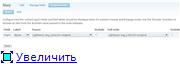
ストーリーのようなマテリアルを作成します
コンテンツの作成->ストーリー
タイトル:テストギャラリー01
本文:記入する必要はありません
Imgsrcブロック
新しいアップロードで、ファイルを選択します(デフォルトでは、アップロード用の2つのフィールドですが、別のアイテムを追加をクリックして、好きなだけ作成できます)。 写真を選択したら、(各写真で)[アップロード]をクリックします。 以下の設定は変更できません。 次は[保存]ボタンです。 それだけです。 サムネイルを表示するために小さな変更を加えることは残っています。
管理/サイト構築/ブロックに移動して、新しいブロックを作成します。
ブロックの説明:ギャラリーCSS
ブロックタイトル: ブロック本体:<?php
drupal_add_css('sites/all/themes/image-style.css','theme');
?>入力形式: PHPコード
保存(ブロックを保存)。 作成されたブロックの領域、ヘッダーを選択
それがどうなるか:
次のデータを含むcssファイルを作成します。
div.odd, div.even {float: left; margin-right: 5px; }
div.field-label {display: none; }それだけで、設定をいじくり回すことができます。何でもできます。 頑張って
UPD ライブプレビューをありがとうございました。